『Plotly实战指南』--样式定制基础篇
在数据可视化的世界中,一个精心设计的图表不仅能准确传达信息,还能提升整体的专业性和吸引力。
而Plotly作为Python中强大的可视化库,提供了丰富的样式定制功能,帮助我们轻松实现这一目标。
本文从快速换肤到精细调整,深入探索Plotly的样式定制基础,让你的图表在视觉上脱颖而出。
1. 内置模板
Plotly内置了10+专业模板,相当于给图表穿上了不同风格的"皮肤"。
选择合适的模板,就像给PPT选择主题模板一样,能瞬间提升专业度。
1.1. 经典模板
| 模板名称 | 视觉特征 | 适用场景 |
|---|---|---|
| ggplot2 | 灰色网格线+实心色块 | 学术论文、统计报告 |
| seaborn | 柔和色阶+细网格线 | 数据分析演示、教学课件 |
| plotly_dark | 深蓝背景+荧光色强调 | 大屏数据看板、夜间分析 |
1.2. 专业模板
| 模板名称 | 视觉特征 | 适用场景 |
|---|---|---|
| simple_white | 医疗/生物领域专用 | 符合无菌视觉规范 |
| xgridoff | 移除网格线突出数据点 | 适合展示精确数值 |
| presentation | 宽边距+大字体设计 | 适配投影设备显示 |
1.3. 模版使用示例
使用Plotly内置模板非常简单,
可以在创建图表时直接通过template参数指定所需的模板。
比如:
import plotly.express as px
df = px.data.iris()
fig = px.scatter(df, x="sepal_width", y="sepal_length", template="ggplot2")
fig.show()
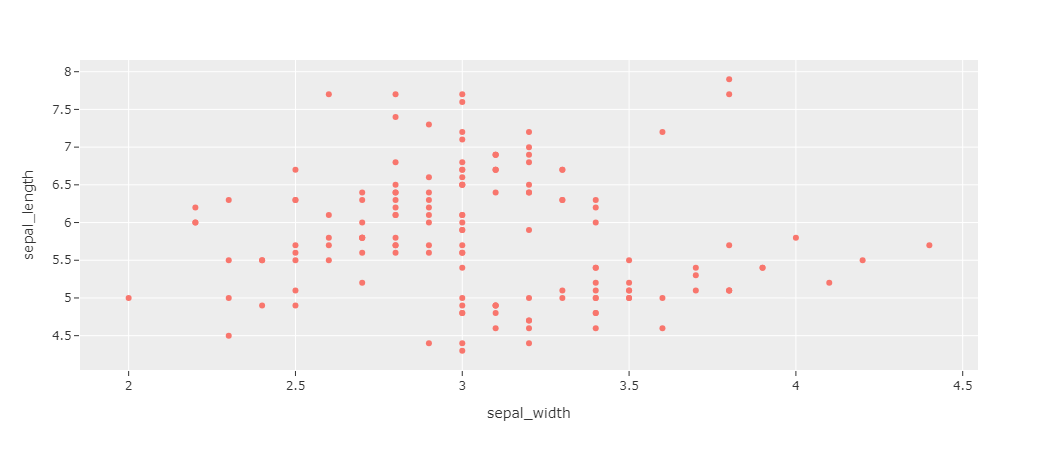
fig = px.scatter(df, x="sepal_width", y="sepal_length", template="seaborn")

fig = px.scatter(df, x="sepal_width", y="sepal_length", template="plotly_dark")
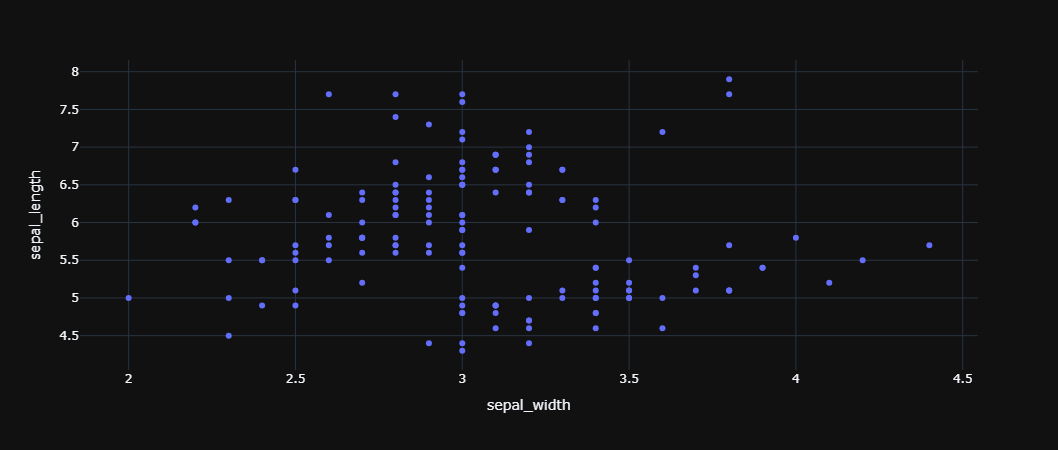
也可以通过update_layout方法更新模板,比如:
import plotly.express as px
df = px.data.iris()
fig = px.scatter(df, x="sepal_width", y="sepal_length")
# 更新主题模版
fig.update_layout(template="simple_white")
fig.show()
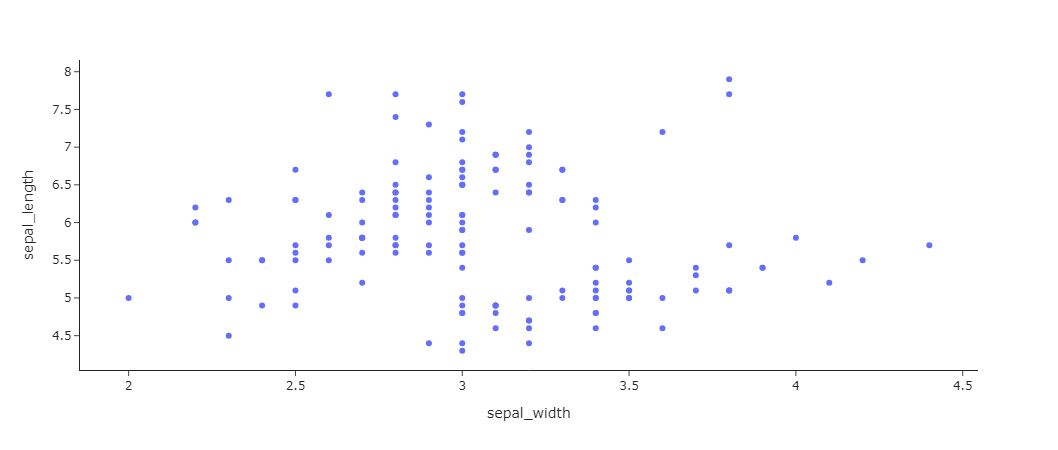
fig.update_layout(template="xgridoff")
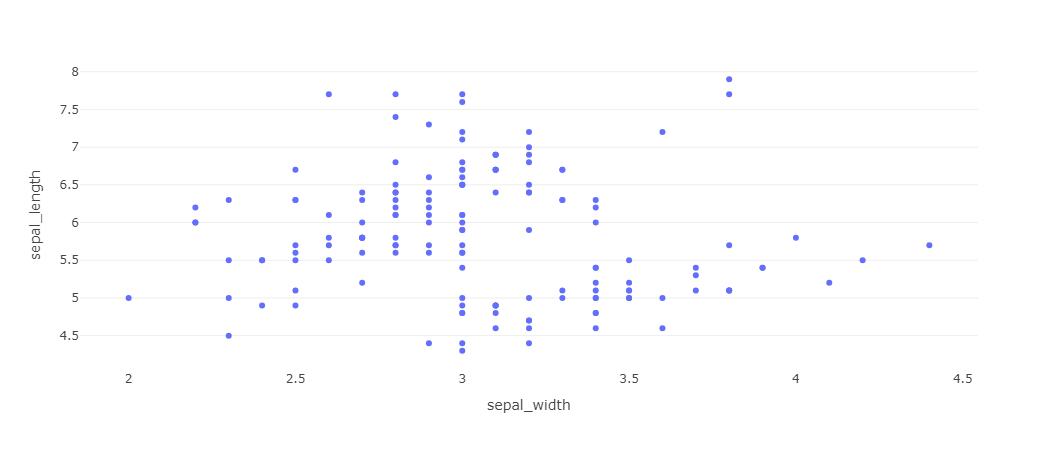
fig.update_layout(template="presentation")
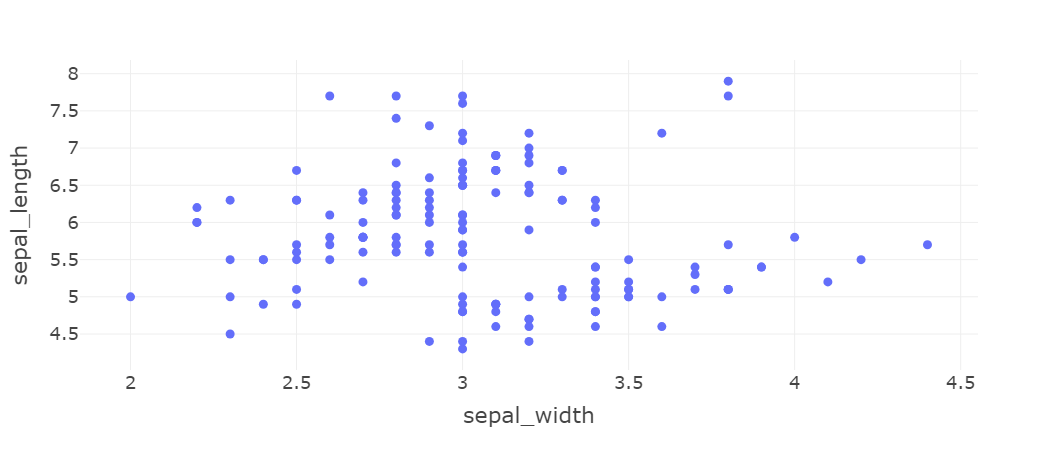
2. 颜色与字体
除了模板的快速切换,颜色和字体的精细调整也是提升图表专业性的重要环节。
2.1. 颜色设置
Plotly提供了多种内置颜色主题,通过color_discrete_sequence参数可以轻松调用预设主题。
这些主题会根据数据类型自动匹配离散或连续的色序,确保颜色的合理分布。
import plotly.express as px
# 准备数据
df = px.data.iris() # 使用Plotly自带的鸢尾花数据集
# 创建一个散点图
fig = px.scatter(
df,
x="sepal_width",
y="sepal_length",
color="species", # 根据种类着色
color_discrete_sequence=px.colors.qualitative.Dark24,
title="鸢尾花数据集散点图",
)
# 显示图形
fig.show()
上面的代码中,通过color参数指定根据不同的species值使用不同的颜色,
color_discrete_sequence参数则指定使用的内置颜色序列。
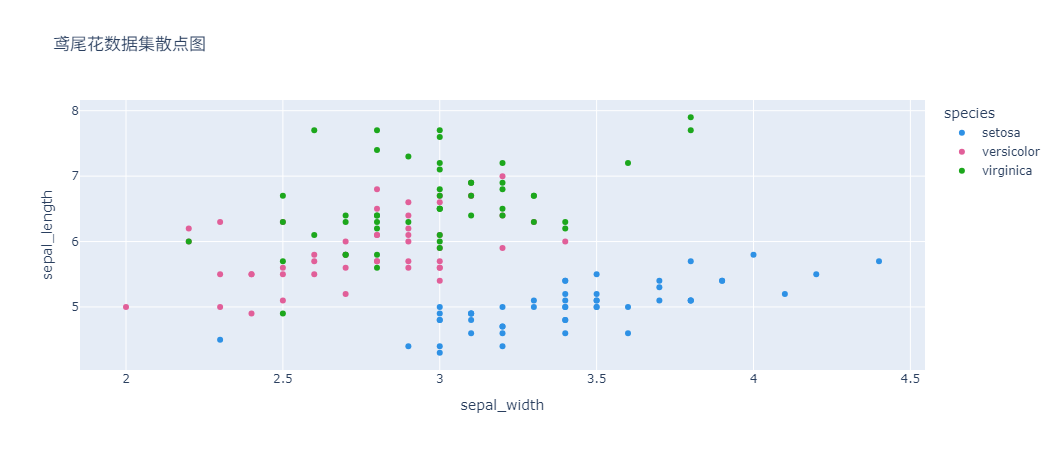
2.2. 字体设置
字体的设置同样重要,它直接影响到图表的可读性和专业性。
通过update_layout方法可以设置图表中各个部分的字体样式。
比如,下面的代码设置了标题的字体和颜色:
fig.update_layout(
font_family="Arial",
title_font_size=24,
title_font_color="#2B2B2B"
)
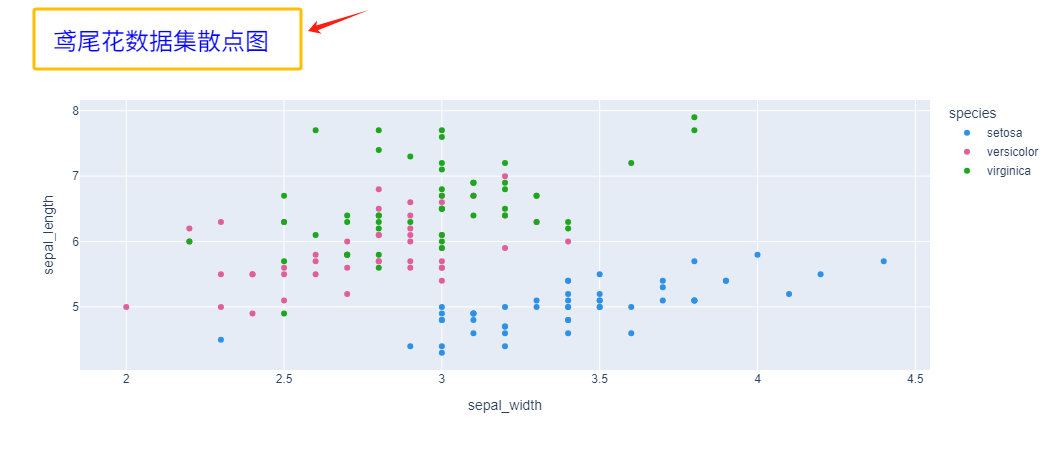
也可以设置其他部分的字体和颜色,比如下面的代码设置了legend和X轴刻度的颜色和字体:
fig.update_layout(
xaxis_tickfont=dict(family="Courier New", size=15, color="blue"),
legend_title_font=dict(family="Arial", size=20, color="red")
)
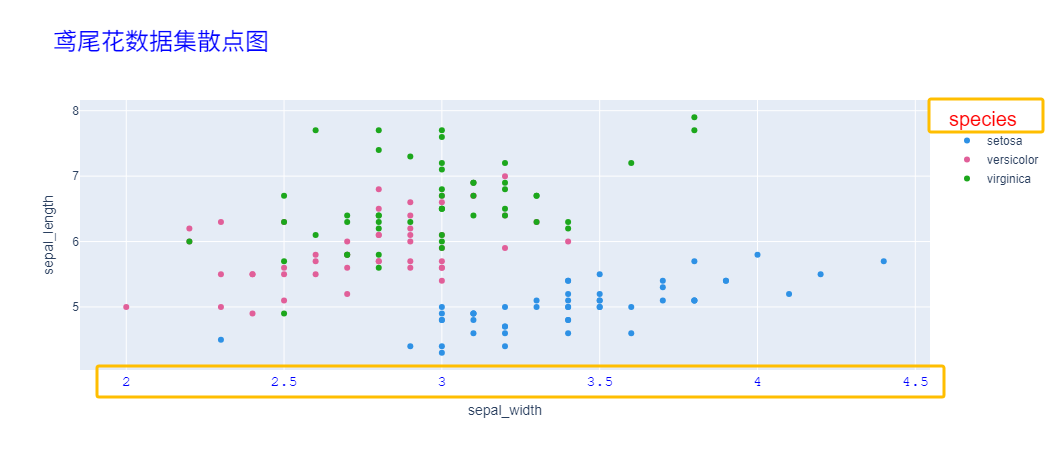
X轴刻度设置了蓝色并调大了字体(比Y轴刻度字体大),legend部分设置了红色和较大的字体。
3. 总结
通过本文的介绍,我们了解了Plotly样式定制的三阶策略:
首先通过内置模板快速定型,为图表奠定基础风格;
接着通过颜色主题强化表达,突出数据的关键信息;
最后通过字体设置保障可读性,确保信息传达的清晰准确。
在实际应用中,可以根据不同的场景选择合适的模板。
例如,学术图表优先选择ggplot2或seaborn模板,而大屏展示则更适合plotly_dark深色模式。
在颜色选择上,要保证前景与背景的对比度达到WCAG 4.5:1以上,避免因对比度过低而导致信息难以辨认。
字体搭配方面,遵循“标题不超过3种字体,正文统一字体”的原则,能够有效提升图表的整体美观度和专业性。
『Plotly实战指南』--样式定制基础篇的更多相关文章
- 20165308『网络对抗技术』Exp5 MSF基础应用
20165308『网络对抗技术』Exp5 MSF基础应用 一.原理与实践说明 实践内容 本实践目标是掌握metasploit的基本应用方式,重点常用的三种攻击方式的思路.具体需要完成: 一个主动攻击实 ...
- 20155308『网络对抗技术』Exp5 MSF基础应用
20155308『网络对抗技术』Exp5 MSF基础应用 一.原理与实践说明 实践内容 本实践目标是掌握metasploit的基本应用方式,重点常用的三种攻击方式的思路.具体需要完成: 一个主动攻击实 ...
- 『心善渊』Selenium3.0基础 — 24、Selenium的expected_conditions模块详细介绍
目录 1.EC模块介绍 2.EC模块常用类 3.EC模块的使用 4.EC模块综合使用 (1)title_is(title)示例 (2)presence_of_element_located(locat ...
- 『心善渊』Selenium3.0基础 — 3、使用Selenium操作浏览器对象的基础API
目录 1.导入Selenium库 2.创建浏览器对象 3.浏览器窗口大小设置 4.浏览器位置设置 5.请求访问网址 6.浏览器页面前进.后退和刷新 7.关闭浏览器 相比于高大上的各种Selenium进 ...
- 『心善渊』Selenium3.0基础 — 12、Selenium操作鼠标和键盘事件
目录 (一)对鼠标的操作 1.鼠标事件介绍 2.ActionChains 类鼠标操作的常用方法 3.perform()方法 4.鼠标事件操作步骤 5.示例 (1)右键单击.左键双击 (2)鼠标拖拽动作 ...
- 『心善渊』Selenium3.0基础 — 1、Selenium自动化测试框架介绍
目录 1.Selenium介绍 2.Selenium的特点 3.Selenium版本说明 4.拓展:WebDriver与Selenium RC的区别 5.Webdriver工作原理 1.Seleniu ...
- 『心善渊』Selenium3.0基础 — 4、Selenium基础元素定位详解
目录 1.什么是元素定位 2.Selenium元素定位常用API (1)By_id 定位 (2)by_name 定位 (3)by_class_name 定位 (4)by_tag_name 定位 (5) ...
- 『心善渊』Selenium3.0基础 — 6、Selenium中使用XPath定位元素
目录 1.Selenium中使用XPath查找元素 (1)XPath通过id,name,class属性定位 (2)XPath通过标签中的其他属性定位 (3)XPath层级定位 (4)XPath索引定位 ...
- 『心善渊』Selenium3.0基础 — 10、使用Seleniun定位页面元素归纳总结(超详细)
目录 1.Selenium中8种基本元素定位方式 (1)单数形式 (2)复数形式 2.By类定位的8种定位方式 (1)单数形式 (2)复数形式 3.XPath定位总结 (1)基础定位语法 (2)属性定 ...
- 『心善渊』Selenium3.0基础 — 11、Selenium对元素常用操作
目录 1.Selenium对元素常用操作 2.Selenium对元素的其他操作 1.Selenium对元素常用操作 操作 说明 click() 单击元素 send_keys() 模拟输入 clear( ...
随机推荐
- 天翼云边缘安全加速平台亮相2023亚太内容分发大会暨CDN峰会
6月29日,第十二届亚太内容分发大会暨CDN峰会在北京召开.大会聚集了行业领/袖.专家和学者,深度探讨CDN的技术发展.应用与未来发展趋势,会上还公布了2023边缘加速创新企业榜单,中国电信天翼云成功 ...
- 鸿蒙页面开发 - 组件复用样式 @Styles
这篇文章介绍一个装饰器 @Styles 他的主要作用是: 当多个组件都有相同的样式,如果每个组件单独设置,会造成大量重复的代码冗余.这时我们可以使用 @Styles 将这些相同样式封装成一个方法,供这 ...
- WPF 创建自定义鼠标光标指针
WPF Cursor类中的两个构造函数: public Cursor(Stream cursorStream) public Cursor(string cursorFile) 以上的构造函数所使用的 ...
- swiper8.x在vue中的wtf
首先我是想开启鼠标滚动的效果,在官网上发现如下说法 引入就引入吧,引入路径还不说,在网上看其他教程发现路径是 引入完了,怎么办呢,又不会了,官网没有教程,网上的教程全是关于vue-awesome-sw ...
- WPF调用FishSpeech的Demo
写了一个FishSpeech的教程:使用FishSpeech进行语音合成推理 - 天命小猪 - 博客园 研究了一下如何调用服务器API,朗读文本. 经过调研,决定使用NAudio库播放音频.遇到了一些 ...
- MySQL - [18] mysql中关于cascade的用法
drop database语句用于删除数据库.但如果想要删除一个数据库并且还要删除所有依赖于该数据库的存储过程.函数等,可以使用cascade关键字.drop database test cascad ...
- Flume - [02] Spooling Directory Source
一.概述 可以通过将文件放入磁盘上的 "Spooldir" 目录中来获取数据.此源会监视指定目录中的新文件,并在新文件出现时解析新文件中的事件.事件解析逻辑是可插入的.在将指定 ...
- DW005 - ArgoDB基础
第1章 Argo基础 1.1 ArgoDB对象 说明 在ArgoDB中,可以使用常见的数据库对象,包括数据库(Database),表(Table),视图(View)和函数(Function) 可以使用 ...
- python xlrd 读取表格 单元格值被覆盖
代码实现顺序: 按行读取 按列读取 满足if条件 单元格值赋值给字典 实现代码: datas = []# 定义一个空列表 for i in range (3,nrows): sheet_data={} ...
- windows使用Makefile时自动给可执行文件加上.exe后缀
APP := main 在使用makefile的时候,一般通过变量设置自己想要编译出来的可执行文件的名字 在windows平台编译出来的可执行文件是需要.exe后缀的 识别当前操作系统 通过识别当前的 ...
